表格重新排序怎么排 Excel表格如何按列排序
更新时间:2024-07-17 12:54:13作者:yang
在Excel中,表格的重新排序是一项非常常见的操作,当我们需要根据某一列的数值或者特定条件对表格进行重新排列时,可以通过Excel提供的排序功能轻松实现。通过简单的操作,我们可以按照升序或降序的方式对表格进行排序,使数据更加清晰和有序。无论是对数字、文字还是日期进行排序,Excel都能够帮助我们快速准确地完成这一任务。通过灵活运用排序功能,我们可以更加高效地处理和分析表格中的数据,提高工作效率。
方法如下:
1.打开一个表格,我们要养成好习惯。冻结标题行,选择菜单栏》视图》冻结窗格》冻结首行
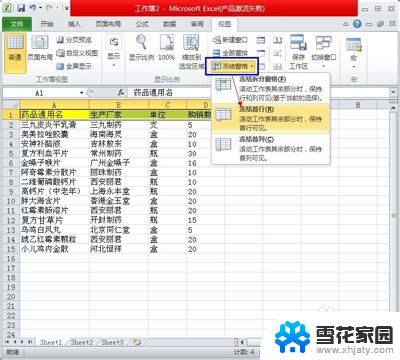
2.选择第一行,菜单栏上的开始》排序与筛选(在右边)》筛选

3.我们以最后一排的“购销数量”来排序。全选所有文字区域, 点“购销数量”旁边的三角图标。选择升降都可以,小编选择了“降序”,再点确定
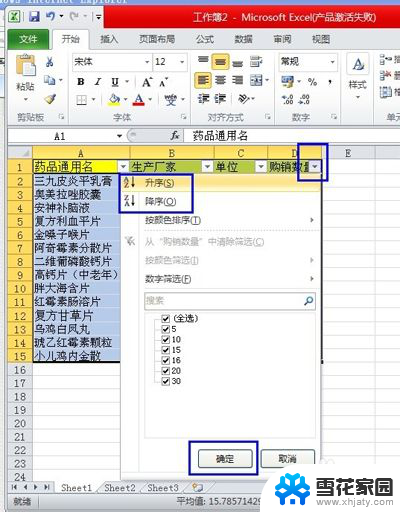
4.呈现的样子
(这种操作方式的缺点是,在全选的数据中,不能有一行或列是完全空白的。在排序的数据中,一定要每行或列都必须有一个数值。否则视为断开其它数据,空白之前与之后将不执行排序操作。)
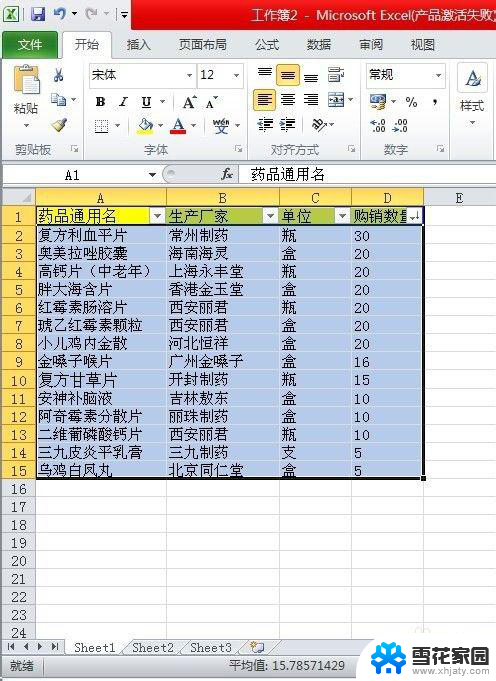
以上是关于如何重新排序表格的全部内容,如果你也遇到了类似情况,赶紧参考我的方法来处理吧!我希望这对大家有所帮助。
表格重新排序怎么排 Excel表格如何按列排序相关教程
-
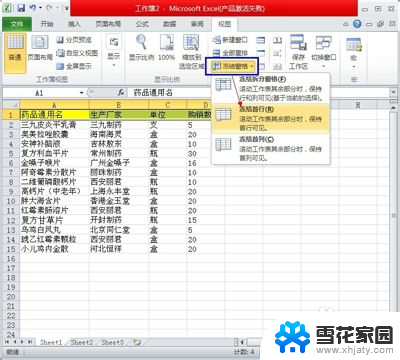 电脑里的表格怎么排序步骤 Excel表格如何按列排序
电脑里的表格怎么排序步骤 Excel表格如何按列排序2023-11-30
-
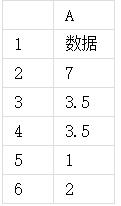 wps表格然后利用rank进行排序 wps表格怎么利用rank进行排序
wps表格然后利用rank进行排序 wps表格怎么利用rank进行排序2024-05-02
-
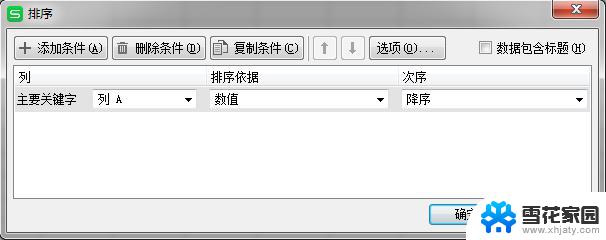 wps如何排序 wps如何进行表格排序
wps如何排序 wps如何进行表格排序2024-02-11
-
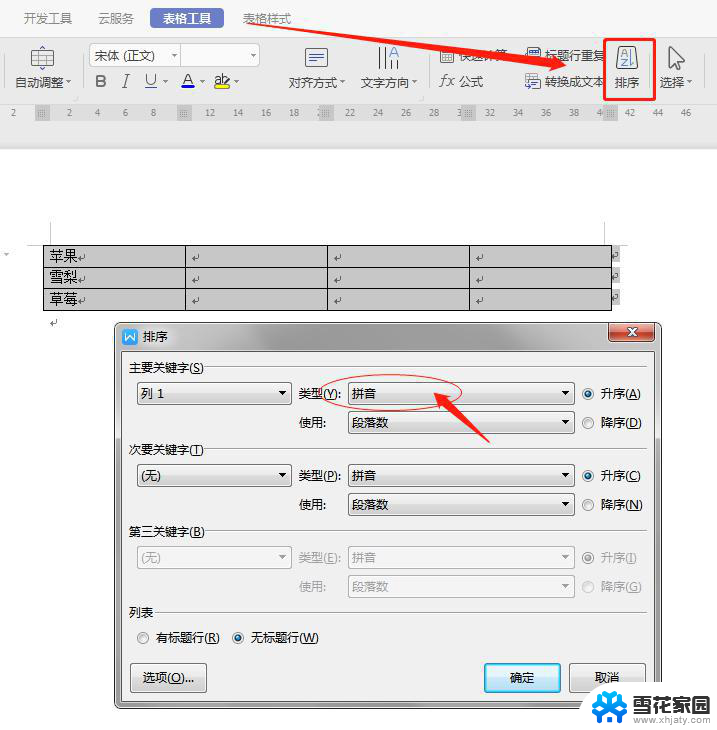 wps怎样按拼音排序 wps按拼音排序方法
wps怎样按拼音排序 wps按拼音排序方法2024-03-25
- wps字体在表格中如何竖着写 wps字体如何在表格中竖排写
- excel表格中两列表格找重复 Excel怎样查找两列中的重复值
- 电脑文件不按一二三四排序 文件随意排序方法
- 如何给文件夹文件排序 电脑文件夹自定义排序方法
- wps数据透视的分析数据怎么做成数据表格 数据透视表格的数据筛选与排序方法
- wps扩展排序怎么设置 wps扩展排序设置方法
- 电脑微信设置文件保存位置 微信电脑版文件保存位置设置方法
- 增值税开票软件怎么改开票人 增值税开票系统开票人修改方法
- 网格对齐选项怎么取消 网格对齐选项在哪里取消
- 电脑桌面声音的图标没了 怎么办 电脑音量调节器不见了怎么办
- 键盘中win是那个键 电脑键盘win键在哪个位置
- 电脑如何连接隐藏的wifi网络 电脑如何连接隐藏的无线WiFi信号
电脑教程推荐